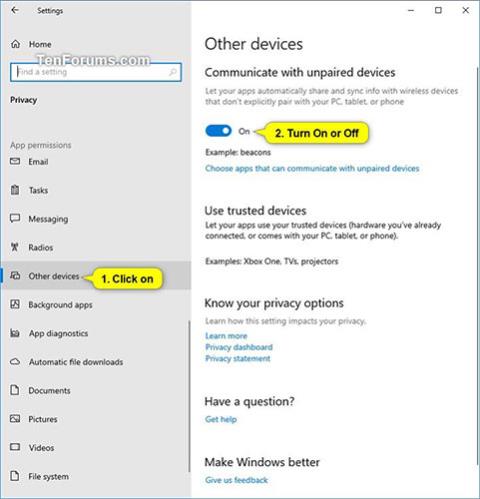Sistemoje „Windows 10“ programos gali automatiškai bendrinti ir sinchronizuoti informaciją su belaidžiais įrenginiais, kurie nėra aiškiai susieti su kompiuteriu, planšetiniu kompiuteriu ar telefonu. Ši ryšio su nesusietais įrenginiais funkcija leidžia įrenginio programoms dalytis informacija su tokiais dalykais kaip parduotuvės stebėjimo švyturiai, kurie siųs jums skelbimus, kai einate netoliese.
Šiame vadove bus parodyta, kaip įjungti arba išjungti ryšį su nesusietais įrenginiais sistemoje „Windows 10“.
Kaip įjungti / išjungti parinktį leisti programoms susisiekti su nesusietais įrenginiais sistemoje „Windows 10“ nustatymuose
1. Atidarykite nustatymus ir spustelėkite piktogramą Privatumas.
2. Atlikite toliau pateiktą 3 veiksmą (norėdami išjungti) arba 4 veiksmą (įjungti), atsižvelgdami į tai, ką norite daryti.
3. Norėdami išjungti parinktį leisti programoms susisiekti su nesusietais įrenginiais, kairėje spustelėkite Kiti įrenginiai , dešinėje išjunkite parinktį Bendrauti su nesusietais įrenginiais ir pereikite prie toliau pateikto 5 veiksmo.
4. Jei norite įjungti parinktį leisti programoms susisiekti su nesusietais įrenginiais:
Tai numatytasis nustatymas.
A) Kairėje pusėje spustelėkite Kiti įrenginiai ir dešinėje įjunkite parinktį Bendrauti su nesusietais įrenginiais .

Dešinėje pusėje įjunkite parinktį Bendrauti su nesusietais įrenginiais
B) Spustelėkite dešinėje pusėje esančią nuorodą Pasirinkti programas, kurios gali susisiekti su nesusietais įrenginiais .
C) Įjunkite arba išjunkite programas (jei taikoma), kad pasirinktumėte, kurios programos gali susisiekti su belaidžiais įrenginiais, kurie nėra aiškiai susieti su kompiuteriu, planšetiniu kompiuteriu ar telefonu.
D) Baigę pereikite prie toliau pateikto 5 veiksmo.

Pasirinkite programas, kurios gali susisiekti su nesusietais įrenginiais
5. Dabar galite uždaryti nustatymus , jei norite.